Microsoft Teams คืออะไร? วิธีใช้ ราคา และอื่นๆ
เผยแพร่แล้ว: 2022-11-08หลายทีมกำลังทำงานจากระยะไกลเนื่องจาก COVID-19; ทีมถูกบังคับให้ใช้เครื่องมือเสมือนสำหรับการสื่อสาร เช่น Microsoft Teams เพื่อทำงานร่วมกันอย่างมีประสิทธิภาพ!
แม้ว่า Microsoft Teams จะเป็นเครื่องมือที่มีประสิทธิภาพ แต่ก็นำทางได้ยากเช่นกัน!
ในบทความนี้ เราจะสำรวจ วิธีที่คุณสามารถใช้ คุณลักษณะและฟังก์ชันหลักของ Microsoft Teams เพื่อใช้โปรแกรมอย่างมืออาชีพ เราจะเริ่มต้นด้วยการเรียนรู้พื้นฐานของการใช้ Microsoft Teams
สารบัญ
- 1 Microsoft Teams คืออะไร?
- 2 คุณสมบัติของ Microsoft Teams ทำให้แตกต่างจากซอฟต์แวร์การทำงานร่วมกันอื่นๆ
- ราคาและแผน 3 ทีมของ Microsoft
- 4 วิธีใช้ Microsoft Teams
- 4.1 Microsoft Teams ที่ใช้โดยแผนกต่างๆ
- 4.2 Microsoft Teams สำหรับการจัดการโครงการ
- 4.3 ใช้ Microsoft Teams ในการประชุมทางวิดีโอและเสียง
- 4.4 ที่เกี่ยวข้อง
Microsoft Teams คืออะไร?
Microsoft Teams คือบริการการทำงานร่วมกันแบบทีมบนระบบคลาวด์ซึ่งเป็นส่วนหนึ่งของ Microsoft 365 ความสามารถหลักของ Microsoft Teams รวมถึงการส่งข้อความทางธุรกิจและการสนทนาทางวิดีโอ ตลอดจนการโทรพร้อมกับการแชร์ไฟล์ ส่งผลให้บริษัททุกขนาดสามารถใช้ประโยชน์จาก Teams ได้
ทีมคือข้อเสนอการสื่อสารแบบรวมศูนย์บนคลาวด์ (UC) หลักของ Microsoft โดยจะแข่งขันกับผลิตภัณฑ์ที่คล้ายกัน เช่น Slack, Cisco Webex และ Google Workspace ในฐานะแอปพลิเคชันการสื่อสารสำหรับธุรกิจ Teams ช่วยให้ผู้ปฏิบัติงานในพื้นที่และผู้ปฏิบัติงานระยะไกลสามารถทำงานร่วมกันบนเนื้อหาแบบเกือบเรียลไทม์และแบบเกือบเรียลไทม์ในอุปกรณ์ต่างๆ เช่น แล็ปท็อปและอุปกรณ์เคลื่อนที่ นอกจากนี้ Microsoft Teams ยังทำงานร่วมกับแอปพลิเคชันทางธุรกิจอื่นๆ ของ Microsoft เช่น Exchange, PowerPoint และ SharePoint

Microsoft Teams มีประโยชน์อย่างยิ่งสำหรับการทำงานร่วมกันทางไกล เนื่องจากช่วยให้ทีมที่แยกย้ายกันพนักงานติดต่อและสื่อสารกันได้ การแพร่ระบาดของโรคโควิด-19 ได้บีบให้บริษัททั่วโลกปรับใช้ Microsoft Teams อย่างกว้างขวาง และซอฟต์แวร์การทำงานร่วมกันอื่นๆ เป็นแพลตฟอร์มการสื่อสารเพื่ออำนวยความสะดวกในการทำงานทางไกล
โดยปกติแล้ว Microsoft Teams จะถูกปรับใช้ในทุกองค์กร ไม่เพียงแต่ภายในแผนกขององค์กรที่เฉพาะเจาะจงเท่านั้น ในบางกรณี Teams อาจแทนที่อีเมลในการสื่อสารภายในบริษัทระหว่างพนักงาน
คุณสมบัติของ Microsoft Teams ทำให้แตกต่างจากซอฟต์แวร์การทำงานร่วมกันอื่นๆ
ช่องและทีม ทีมงานประกอบด้วยช่องทาง ช่องเป็นกระดานสนทนาสำหรับเพื่อนร่วมทีม
การสนทนาภายในทีมและช่องทาง สมาชิกในทีมสามารถเข้าร่วมและดูการสนทนาต่างๆ ในช่องทั่วไป พวกเขายังสามารถใช้คุณลักษณะ @ เพื่อเชื่อมต่อผู้อื่นกับการสนทนาในช่องทางต่างๆ เช่น Slack
ฟังก์ชั่นแชท โดยทั่วไปแล้ว ฟังก์ชันแชทพื้นฐานจะพบได้ในแอปพลิเคชันการทำงานร่วมกันส่วนใหญ่ และสามารถใช้ได้ระหว่างกลุ่ม ทีม และแม้แต่รายบุคคล
การจัดเก็บเอกสารภายใน SharePoint ทุกทีมที่ใช้ Microsoft Teams จะมีเว็บไซต์ภายใน SharePoint Online ที่มีโฟลเดอร์เริ่มต้นสำหรับไลบรารีเอกสาร ไฟล์ที่แชร์ในการสนทนาทั้งหมดจะถูกบันทึกลงในโฟลเดอร์โดยอัตโนมัติ สามารถปรับแต่งตัวเลือกความปลอดภัยและสิทธิ์ให้เหมาะสมกับข้อมูลที่ละเอียดอ่อนได้
วิดีโอคอลออนไลน์รวมถึงการแชร์หน้าจอ เพลิดเพลินกับการสนทนาทางวิดีโอที่ราบรื่นและรวดเร็วกับพนักงานที่ทำงานภายในบริษัทหรือลูกค้าภายนอกบริษัทของคุณ ฟีเจอร์แฮงเอาท์วิดีโอเป็นคุณสมบัติที่ยอดเยี่ยมที่จะรวมไว้บนแพลตฟอร์มสำหรับการทำงานร่วมกัน คุณยังสามารถได้รับประโยชน์จากการแบ่งปันเดสก์ท็อปที่ง่ายและรวดเร็วสำหรับการสนับสนุนทางเทคนิคและการทำงานร่วมกันแบบเรียลไทม์กับผู้ใช้หลายคน
การประชุมออนไลน์ คุณลักษณะนี้สามารถปรับปรุงการสื่อสารของคุณในการรวบรวมทั่วทั้งองค์กร และแม้กระทั่งฝึกอบรมผ่านการประชุมออนไลน์ ซึ่งสามารถรองรับผู้เข้าร่วมได้มากถึง 10,000 คน การประชุมออนไลน์สามารถรองรับบุคคลใดก็ได้ที่อยู่ภายนอกหรือภายในธุรกิจ คุณลักษณะนี้ยังมาพร้อมกับความช่วยเหลือในการตั้งเวลาและซอฟต์แวร์จดบันทึก รวมถึงการอัปโหลดไฟล์และข้อความแชทระหว่างการประชุม
การประชุมทางเสียง นี่คือคุณลักษณะที่คุณไม่พบในแพลตฟอร์มการทำงานร่วมกันส่วนใหญ่ ด้วยการประชุมทางเสียง คุณสามารถเข้าร่วมการประชุมออนไลน์ผ่านทางโทรศัพท์ได้ ด้วยหมายเลขการเข้าถึงที่ครอบคลุมหลายพันแห่ง ผู้ใช้ที่เดินทางสามารถเข้าร่วมได้โดยไม่ต้องเชื่อมต่ออินเทอร์เน็ต สิ่งสำคัญคือต้องสังเกตว่าสิ่งนี้จะต้องมีใบอนุญาตเพิ่มเติม
Microsoft team ราคาและแผน
เริ่มจากพื้นฐานกันก่อน MS Teams เป็นโปรแกรมที่จะแตกต่างกันไปตามราคาตามการใช้งาน ค่าใช้จ่ายของ MS Teams สามารถเปลี่ยนแปลงได้ทุกปีและมีการปรับปรุงอย่างสม่ำเสมอ ค่าใช้จ่าย MS Teams รวมอยู่ในราคาสำหรับ Office 365 ในระดับที่สูงกว่า ดังนั้น คุณสามารถดาวน์โหลด MS Teams แบบสแตนด์อโลนได้ฟรี แต่ถ้าคุณตัดสินใจซื้อ คุณจะต้องซื้อตัวเลือกของ Microsoft 365 Business Basic หรือ Microsoft 365 Business Basic มีระดับราคาที่หลากหลาย
- ฟรี. ในเวอร์ชันฟรี การประชุมสามารถจัดกำหนดการได้ถึง 100 คน; อย่างไรก็ตาม คุณไม่สามารถเข้าถึงบันทึกการประชุมได้ มีคุณลักษณะมากมายสำหรับการทำงานร่วมกันและการแชท แต่ไม่มีตัวเลือกแอปพลิเคชัน บริการ ความปลอดภัย หรือการปฏิบัติตามข้อกำหนด นี่เป็นตัวเลือกที่ยอดเยี่ยมเมื่อจำเป็นต้องใช้คุณสมบัติการทำงานร่วมกันและการสื่อสารขั้นพื้นฐาน โดยทั่วไปแล้ว ธุรกิจขนาดเล็กต้องการ MS Teams รุ่นพื้นฐานเท่านั้น แต่ Office 365 มีประโยชน์ที่เพิ่มขึ้นอย่างมากอย่างเห็นได้ชัดซึ่งการซื้อจะมีประโยชน์มากกว่า
- Microsoft 365 Business Basic: $5.00 ต่อผู้ใช้ ต่อ เดือน คุณสามารถมีการประชุมที่สามารถรองรับได้ถึง 300 คน บริการนี้มาพร้อมกับความสามารถในการแชทและการทำงานร่วมกัน อย่างไรก็ตาม ไม่มีบริการ แอปพลิเคชันเพิ่มประสิทธิภาพ การรักษาความปลอดภัยและการปฏิบัติตามข้อกำหนด หรือเครื่องมือการดูแลระบบ ดังนั้นจึงไม่มีฟีเจอร์ขั้นสูงนอกเหนือจากชุดฟีเจอร์ที่เหลือของ Office 365
- Microsoft 365 Business Standard: ในที่นี้ คุณสามารถใช้ประโยชน์จากแอปและบริการเพื่อการทำงาน ซึ่งรวมถึงเมลโฮสติ้ง Exchange และพื้นที่จัดเก็บส่วนบุคคลสำหรับไฟล์ เวอร์ชันเดสก์ท็อป และ Microsoft Bookings จะเสียค่าใช้จ่าย 12.5 เหรียญต่อเดือน
- Office 360 E3: คุณสามารถประชุมกับผู้คนได้มากถึง 10,000 คนและมีผู้ใช้มากถึง 500,000 คน สามารถเข้าถึงคุณลักษณะด้านความปลอดภัย การปฏิบัติตามข้อกำหนด การสนับสนุน และการดูแลระบบได้ ธุรกิจส่วนใหญ่จะไม่ต้องการการสนับสนุนและการทำงานในระดับนี้ แต่บริษัทขนาดใหญ่มักต้องการความช่วยเหลือ จะเสียค่าใช้จ่าย 20 เหรียญต่อเดือน
- สิทธิ์การใช้งานเพิ่มเติม : มีการอนุญาตให้ใช้สิทธิอื่นๆ อีกหลายรายการเพื่อใช้คุณลักษณะเฉพาะของ Microsoft Teams และเพื่อให้คุณมีความยืดหยุ่นมากขึ้น การประชุมทางเสียง หมายเลขโทรฟรี ห้องโทร และแผนสำหรับการสื่อสารขั้นสูงพร้อมให้บริการแก่บริษัททุกขนาด คลิกที่นี่เพื่อดูรายการทั้งหมดและอื่นๆ
วิธีใช้ Microsoft Teams
สิ่งสำคัญที่สุดคือ Microsoft Teams เกี่ยวข้องกับการทำงานร่วมกัน

สถานการณ์สมมติที่คุณน่าจะได้รับมากที่สุดจากการใช้ Teams คือการทำงานร่วมกันในแผนก กลุ่ม หรือโครงการ หรือกับบุคคลที่ไม่ได้เป็นส่วนหนึ่งของบริษัทของคุณ วิธีใดดีที่สุดในการจัด Teams เพื่อจัดการกับสถานการณ์เหล่านี้
Microsoft Teams ที่ใช้โดยแผนกต่างๆ
แต่ละแผนกภายในบริษัท (เช่น การตลาดและ HR) สามารถมีกลุ่มที่ได้รับมอบหมายของตนเองภายใน Teams
คุณยังสามารถสร้างช่องสำหรับทุกหัวข้อการทำงานร่วมกันได้
ตัวอย่าง: แม่แบบและขั้นตอน สมาชิกในทีมทำงานร่วมกันและแบ่งปันความเชี่ยวชาญในเอกสาร ทั้งหมดนี้ในช่องนี้
การทำงานร่วมกันส่วนใหญ่ของเราดำเนินการผ่านช่องทางสำหรับสมาชิกในทีม
Microsoft Teams สำหรับการจัดการโครงการ
คุณสามารถสร้างทีมใหม่สำหรับลูกค้าแต่ละราย และแต่ละงานหรือโครงการที่คุณทำงานมอบหมายให้กับลูกค้าจะได้รับช่องทางเฉพาะ
ช่องคือที่ที่งานจะเสร็จสมบูรณ์และสามารถเป็นวิธีที่ยอดเยี่ยมในการอำนวยความสะดวกในการสนทนาเกี่ยวกับโครงการและเวิร์กโฟลว์เฉพาะ สามารถสร้างแชนเนลสาธารณะได้ถึง 200 แชนเนลและ 30 แชนเนลที่เป็นส่วนตัวตลอดการมีอยู่ของทีม จำนวนช่องรวมถึงช่องที่คุณสร้างแล้วลบ
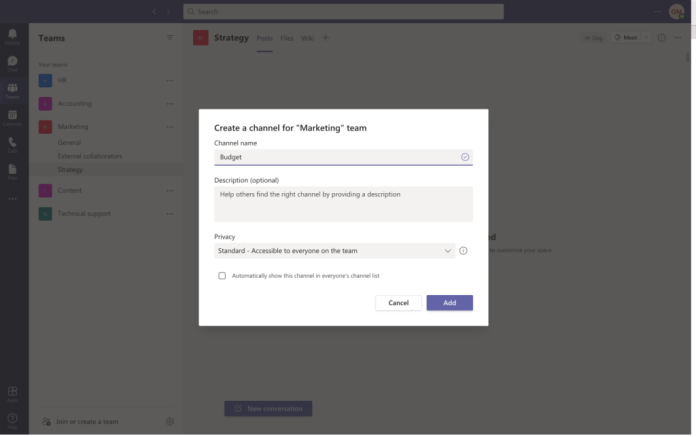
ในการพิจารณาว่าช่องนั้นเป็นช่องสาธารณะหรือส่วนตัว ให้พิจารณาความอ่อนไหวของเรื่องรอบๆ ตำแหน่งที่ช่องนั้นจัด
ตัวอย่างเช่น คุณอาจต้องการให้ช่องระดมความคิดเปิดอยู่เสมอเพื่อให้แน่ใจว่าทุกคนในทีมสามารถมีส่วนร่วมได้ทุกเมื่อที่พวกเขากำลังคิดอะไรบางอย่างหรือแนวคิด ในเวลาเดียวกัน คุณอาจต้องการจำกัดการเข้าถึงช่องทางงบประมาณของคุณเพื่อเลือกเฉพาะสมาชิกในทีมที่จำเป็นต้องได้รับแจ้ง
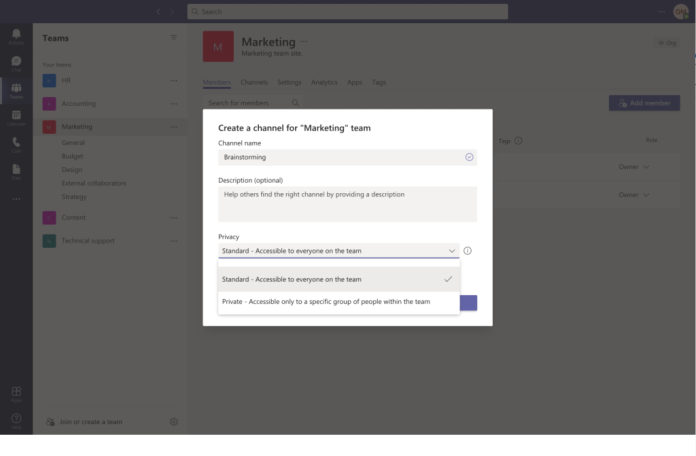
โฟลเดอร์เพิ่มเติมจะถูกสร้างขึ้นภายในไลบรารีเอกสาร SharePoint ถ้าคุณสร้างแชนเนล ตอนนี้ทุกอย่างที่เกี่ยวข้องกับโครงการจะอยู่ที่ศูนย์กลางใน SharePoint ทำให้ทุกคนสามารถทำงานกับ SharePoint และ Teams ได้
จำไว้ว่าการเลือกเป็นสิ่งที่ดี คนชอบทำงานอย่างที่พวกเขาต้องการทำงาน ดังนั้นเราจึงพยายามทำให้ชีวิตของพวกเขาง่ายขึ้นด้วยการจัดหาตัวเลือกสำหรับ Teams ภายในเมนูเปิดใช้ด่วนของ SharePoint เปิดใช้ด่วนให้คุณเชื่อมต่อกับ URL นั่นคือคุณสามารถไปที่ Teams และค้นหา URL สำหรับแชนเนลทั่วไป:
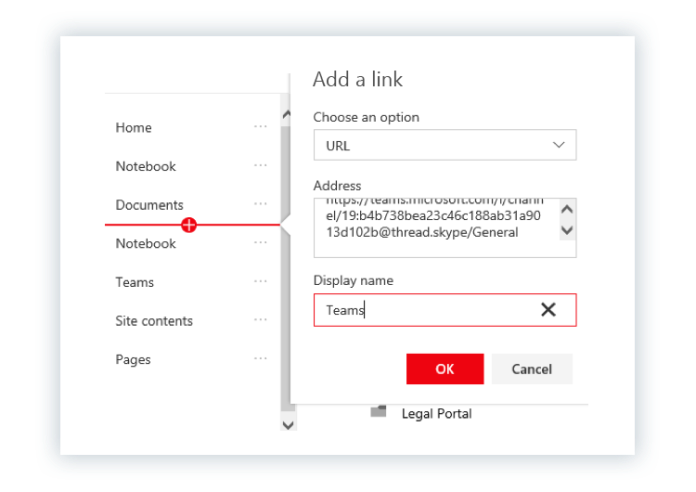
สำหรับคำแนะนำโดยละเอียดเกี่ยวกับวิธีแทรกลิงก์ใต้ส่วนหัว Quick Launch ทั่วไป โปรดดูที่ส่วนการเพิ่มไฮเปอร์ลิงก์ใน Quick Launch ใน Microsoft Docs
ทุกคนในทีมสามารถย้ายไปมาระหว่าง Teamwork และ SharePoint ได้อย่างรวดเร็ว ปัจจุบันมีจำกัด 100 ช่องสำหรับแต่ละทีม นี้ควรจะเพียงพอในขณะที่; อย่างไรก็ตาม มีข้อยกเว้นบางประการอยู่เสมอ
ใช้ Microsoft Teams ในการประชุมทางวิดีโอและเสียง
การประชุมทางเสียงและวิดีโอเป็นส่วนหนึ่งของ Teams ที่เพิ่มขึ้นมาแทนที่แอป Skype for Business Online ยอดนิยมของ Microsoft
โดยเฉพาะอย่างยิ่งในกรณีหลังการระบาด เนื่องจากบริษัทต่างๆ ต่างเร่งรีบเพื่อให้มีการประชุมเสมือนจริงระหว่างพนักงานทางไกล Microsoft รายงานว่ามีการประชุมเพิ่มขึ้น 1000% โดยใช้วิดีโอเมื่อธุรกิจปิดประตูและส่งพนักงานกลับบ้าน พวกเขายังรายงานว่ามีผู้ใช้ Teams ที่แอคทีฟรายวันเพิ่มขึ้นอย่างมาก ระหว่างผู้ใช้ 32 ล้านคนเมื่อต้นเดือนมีนาคมเป็น 75 ล้านคนในช่วงสิ้นเดือนเมษายน
เพื่อใช้ประโยชน์จากการเปลี่ยนแปลงอย่างรวดเร็วในสภาพแวดล้อมการทำงานและลดความเหนื่อยล้าของการประชุมทางวิดีโอ Microsoft ได้เพิ่มคุณสมบัติใหม่อย่างรวดเร็วเพื่อเพิ่มความสามารถในการทำงานจากระยะไกล ซึ่งรวมถึงการสนทนาทางวิดีโอเป็นคุณสมบัติหลัก
หนึ่งในความก้าวหน้าที่สำคัญที่สุดคือการเปิดตัวโหมด Together ในช่วงฤดูร้อนของปีนี้ มันสร้างการตั้งค่าเสมือนจริง เช่น ห้องประชุมหรือร้านกาแฟ ปรับขนาดฟีดวิดีโอของผู้ใช้ และวางฟุตเทจในการตั้งค่าที่สมจริงยิ่งขึ้น (อย่างน้อยที่สุด เมื่อเปรียบเทียบกับสี่เหลี่ยมจัตุรัสสไตล์ Brady Bunch ) เพื่อสร้างพื้นที่ที่ใช้ร่วมกันมากขึ้นซึ่งเอื้อต่อการสนทนา Microsoft ได้แนะนำฉากและเลย์เอาต์เหล่านี้เพิ่มเติมซึ่งกำหนดเองในช่วงเดือนกันยายน
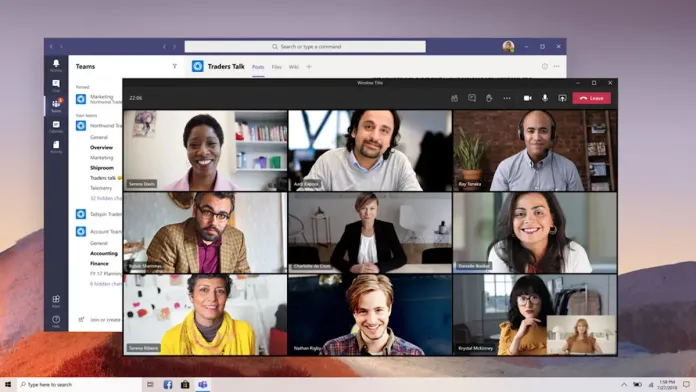
เพื่อลดสิ่งรบกวนสมาธิ ขณะนี้มีการลดเสียงรบกวนแบบเรียลไทม์ ใช้อัลกอริธึมการเรียนรู้เชิงลึกเพื่อป้องกันเสียงรบกวนเบื้องหลังและเก็บเฉพาะสัญญาณจากคำพูดเท่านั้น
ทีมยังมีฟีเจอร์การโทรวิดีโอพื้นฐาน รวมถึงพื้นหลังที่กำหนดเอง การยกมือ การบันทึกการแชร์หน้าจอ และคำบรรยายสด คาดว่าจะมีห้องแยกย่อยอีกห้องที่เป็นที่ต้องการอย่างมากในปลายปี 2020
นอกเหนือจากการประชุมทางวิดีโอสำหรับกลุ่มแล้ว ผู้ใช้สามารถใช้ Teams เพื่อเผยแพร่กิจกรรมทั่วทั้งบริษัทและสตรีมวิดีโอแบบสดที่พนักงานสามารถใช้ได้สูงสุด 10,000 คน (หรือ 20000 โดยใช้ Add-on สิทธิ์การใช้งานการสื่อสารขั้นสูง)
คุณสมบัติการโทรด้วยเสียงรวมถึงคิวการโทรวอยซ์เมลบนคลาวด์ คิวการโทร การกำหนดเส้นทางโดยตรงไปยังผู้ให้บริการโทรคมนาคมปัจจุบัน รวมถึงการประชุมทางเสียง
รับบริการออกแบบกราฟิกและวิดีโอไม่จำกัดบน RemotePik จองรุ่นทดลองใช้ฟรี
เพื่อให้คุณไม่พลาดข่าวสารล่าสุดเกี่ยวกับอีคอมเมิร์ซและ Amazon โปรดสมัครรับจดหมายข่าวของเราที่ www.cruxfinder.com
